Använder du en mobil enhet ? - dubbelklicka i detta område, så blir texten större ! Do you use a mobile unit ? - For larger text, doubleclick in this area !
DORO 8040 seniortelefon – review och manual !
- Fördelar och nackdelar med Doro 8040 “gammelmanstelefon” -
.
Funderar Du på att köpa en Doro Seniortelefon ?
Men känner dig lite osäker ?
- Här analyserar och betygsätter vi DORO 8040 !
Doro 8040 smartphone är en telefon som – enligt tillverkarna – är särskilt anpassad för äldre människor, vilka kanske har större behov av lätt-tryckta knappar, stort tangentbord, hög ljudvolym, kontrastrik skärm och enkla funktioner. Men frågan är om Doro 8040 verkligen lever upp till sin benämning som “seniortelefon”.
Vi har noga analyserat telefonen och också jämfört den med andra smarta mobiltelefoner, för att se om det här är något att lägga sina pengar på.

Bild på Doro 8040 smartphone
.
Vi kommer nu att gå igenom de olika funktionerna i telefonen och vi har satt siffror på varje funktion, så att det skall bli tydligare vilken funktion vi menar:
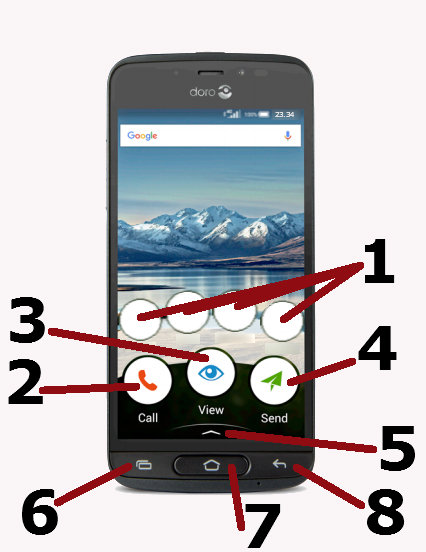
.
Snabbgenomgång av knapparna på startskärmen:
1. Dessa fyra cirklar är till för att ge snabbåtkomst till dina viktigaste kontakter. – Ansiktena på de personer som du oftast kontaktar, kommer att hamna i dessa cirklar (om personerna har bilder i sina profiler, vill säga).
2. Knappen “Call” använder du om du vill ringa som med en vanlig, gammaldags telefon. En knappsats med siffror kommer då att dyka upp på skärmen.
3. På knappen “View” trycker du om du vill ta fram dina kontakter, se de senaste händelserna, eller om du vill ringa ett vanligt samtal.
4. Knappen med den gröna pilen på “Send”, trycker du på om du vill skicka ett meddelande.
5. Detta är en rullgardinsmeny, där du kommer åt telefonens alla inställningar.
6. Denna knapp – “Recents Key”, visar hur många flikar (fönster) man har öppnade.
7. Här klickar du om du vill komma till startskärmen – “HEM” !
8. Knapp åtta är en bakåt-knapp.
.
Djupare genomgång av dessa 8 punkter:
1. De fyra cirklarna. De här fyra cirklarna är menade som en hjälp för äldre människor att snabbt komma åt sina viktigaste kontakter. Och vi håller med, det kan finnas en pedagogik i detta, men det kan också göra det hela krångligare ! Det kan vara svårt för äldre med dessa små touchknappar, eftersom man ju är van vid vanliga knappar på telefoner. Sammanfattningsvis kan man säga att cirklarna är både pedagogiska och lite dagis-mässiga, men också störande.
2. Knappen “Call” – Ring ! Här trycker du om du vill ringa ett gammaldags hederligt samtal. Knappsatsen som dyker upp är stor och tydlig. Nackdelen är att knappsatsen inte roterar, när man vänder telefonen till landscape-läge (horisontellt), vilket kanske hade varit en fördel eftersom knappar ofta blir bredare när man håller telefonen i landscape-läge.
3. På knappen “View” – Titta, trycker du om du vill få fram en meny med diverse funktioner. Du kan bland annat välja att ringa som vanligt, ta fram dina senaste samtal, eller visa dina kontakter.
4. Knappen “Send” – Skicka, trycker du på om du vill skicka ett MMS, SMS, eller ett mail. Du kan välja att prata in ditt meddelande, vilket är en ganska enkel och bra funktion. Tar man fram tangentbordet för att skriva ett meddelande blir det betydligt svårare, eftersom tangenterna är så små. Man trycker ofta på fel bokstäver. Det kan här hjälpa att hålla telefonen i landscape-läget;då blir knapparna bredare.
5. Dra upp denna meny, för att komma åt telefonens alla funktioner. Här inne kan du förstora texten, ställa in rotation av skärmen, höja ringvolym och ställa in andra viktiga funktioner. Dock är upplägget lite väl avancerat och vi tror att det är svårt för äldre människor att navigera sig fram genom de krångliga menyerna.
6. På denna knapp, som på engelska heter “Recents Key”, kan du titta på dina senaste aktiviteter, eller se hur många flikar du har öppnade samtidigt. Ju fler flikar som är öppna destå segare blir telefonen, eftersom processorn och ram-minnet belastas hårdare.
7. “Home” – Hem. Detta är en mycket användbar knapp, eftersom man alltid kan använda den för att komma till ursprungsläget;startskärmen !
8. Knappen med den vita pilen på, kan man använda om man vill gå bakåt, det vill säga, komma till den senaste skärmbilden som man hade öppen. Detta är en knapp som man ofta använder och det tar lite tid att förstå att detta inte är någon touchknapp, utan en vanlig knapp som man måste trycka ned hårt !
.
- Hur svarar man i telefonen ?
Det kan faktiskt vara lite klurigt att svara i telefonen. Man svarar på olika sätt, beroende på vilket läge telefonen befinner sig i.
Är telefonen i viloläge (med skärmsläckaren på), då skall man svara genom att svepa på startskärmen. Men håller man på med telefonen och den är i aktivt läge, då skall man svara genom att trycka på den gröna knappen “SVARA”.
Denna touch-knapp är förvånansvärt liten och svår att träffa och få något gensvar ifrån. Slutsatsen blir att man bör trycka ganska hårt för att kunna svara.
.
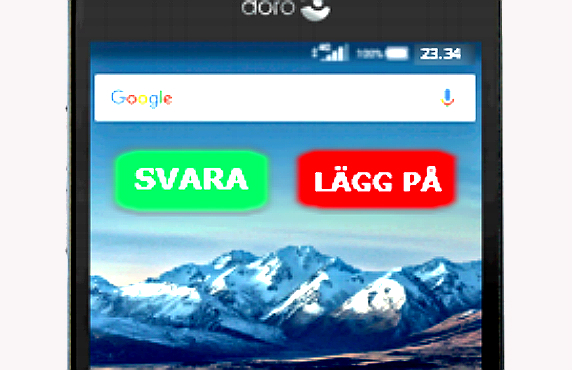
Bild på Svara-funktionen hos en Doro 8040
.
- Hur ställer man in så att skärmbilden roterar, när man vänder telefonen i horisontellt läge (Landscape-läge) ?
Man går in under rullgardinsmenyn (5) och väljer “Avancerade inställningar”. Tids nog kommer man till grundinställningen av telefonen, och kan ställa in rotation.
.
Betyg och sammanfattning:
Vi på redaktionen tycker inte att DORO 8040 lever upp till sitt goda rykte som en pedagogisk seniortelefon. Vi har testat en rad andra mobiltelefoner som nog skulle göra sig bättre i händerna på en äldre person.
Fördelarna är dock att man kan förstora de flesta menyer på skärmen och att ljudvolymen kan bli rätt så hög. Allt är också ganska pedagogiskt upplagt på startskärmen. Ett plus också för den logiska och lättanvända talfunktionen, då man skall skicka meddelanden.
Nackdelarna med telefonen är att man har blandat vanliga knappar med touch-knappar, vilket gör telefonen svårarbetad. Det gäller att hålla reda på vad som är en touchknapp och vad som är en vanlig knapp.
Knappar och ikoner är lite väl små och menyer och benämningar på rubriker är svåra att förstå, vilket gör att det blir klurigt att hitta bland inställningarna. Skärmen är också i minsta laget för en äldre person. Men priset är däremot högt !
Vi på redaktionen anser att det vore lämpligare att skaffa en vanlig “gammaldags” mobiltelefon, där det i princip endast går att SMS:a och ringa, eftersom det är dessa funktioner som de äldre oftast är i behov av.
Det slutliga betyget blir 2 på en 5-gradig skala.
.
Se en bruksanvisning över Doro 8040, här >
https://www.manualslib.com/manual/1319766/Doro-8040.html#manual
.
.
Du kanske också gillar: / You may also like:
SPARA I FIL / SKRIV UT, HÄR > - SAVE TO FILE / PRINT, HERE >


